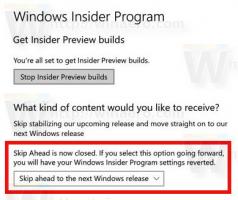Πώς να ελέγξετε μη αυτόματα για ενημερώσεις στον Firefox
Τώρα μπορείτε να ελέγξετε μη αυτόματα για ενημερώσεις στον Firefox χρησιμοποιώντας τρεις μεθόδους.
Η Mozilla έκανε μια μικρή αλλαγή στη διεπαφή χρήστη του προγράμματος περιήγησης. Ο Firefox 86 προσθέτει το «Έλεγχος για ενημέρωση» στο μενού Βοήθεια, ώστε τώρα να μπορείτε να ελέγχετε γρήγορα για ενημερώσεις χρησιμοποιώντας το. Υπάρχει ένα ειδικό αντικείμενο για αυτό.
Διαφήμιση
Είναι σύνηθες φαινόμενο τα προγράμματα των Windows να έχουν την εντολή "check for updates" στο μενού "Help". Πολλές εφαρμογές έχουν μια τέτοια επιλογή. Με τον Firefox 86, το Mozilla ακολουθεί αυτήν την κοινή πρακτική και προσθέτει μια αντίστοιχη καταχώρηση μενού. Εδώ είναι μερικά στιγμιότυπα οθόνης.


ο Firefox Το πρόγραμμα περιήγησης εγκαθιστά αυτόματα νέες εκδόσεις εκτός εάν εσείς
απενεργοποίησε αυτό. Η μη αυτόματη αναζήτηση για ενημερώσεις μπορεί να είναι χρήσιμη όταν θέλετε να λάβετε μια νέα έκδοση προγράμματος περιήγησης αυτήν τη στιγμή. Πριν από αυτήν την αλλαγή, μπορείτε να ελέγξετε για ενημερώσεις ανοίγοντας το παράθυρο διαλόγου "Σχετικά με τον Firefox". Εναλλακτικά, η αναζήτηση για ενημερώσεις θα μπορούσε επίσης να ξεκινήσει στην καρτέλα Επιλογές του Firefox.Αυτές είναι οι μέθοδοι που μπορείτε να χρησιμοποιήσετε για να ελέγξετε μη αυτόματα για ενημερώσεις του Firefox. Το πρώτο είναι διαθέσιμο στον Firefox 86, το οποίο είναι έχει οριστεί για απελευθέρωση στο στάβλο στις 23 Φεβρουαρίου 2021.
Μη αυτόματος έλεγχος για ενημερώσεις στον Firefox
- Ανοίξτε τον Firefox.
- Κάντε κλικ στο κουμπί Μενού.

- Επιλέγω Βοήθεια > Έλεγχος για ενημερώσεις από το μενού.

- Το πρόγραμμα περιήγησης θα εκτελέσει αμέσως τον έλεγχο ενημέρωσης.
Τελείωσες.
Εάν δεν χρησιμοποιείτε ακόμη τον Firefox 86 ή θέλετε να ελέγξετε για ενημερώσεις προγράμματος περιήγησης χρησιμοποιώντας μερικές εναλλακτικές επιλογές, ορίστε τι μπορείτε να κάνετε.
Χρησιμοποιώντας το παράθυρο διαλόγου Σχετικά με τον Firefox
Μπορείτε επίσης να ελέγξετε μη αυτόματα για ενημερώσεις του Firefox ανοίγοντας το παράθυρο Σχετικά με τον Firefox. Αυτή η μέθοδος λειτουργεί σε εκδόσεις προγράμματος περιήγησης που κυκλοφόρησαν πριν από τον Firefox 86.
Για να ελέγξετε για ενημερώσεις του Firefox χρησιμοποιώντας το παράθυρο διαλόγου Πληροφορίες,
- Ανοίξτε τον Firefox.
- Κάντε κλικ στο κουμπί μενού.
- Επιλέξτε Βοήθεια > Σχετικά με τον Firefox από το μενού.

- Το πρόγραμμα περιήγησης θα ελέγξει αμέσως για ενημερώσεις.

Τέλος, μπορείτε να χρησιμοποιήσετε Επιλογές Firefox για να ελέγξετε για ενημερώσεις.
Ελέγξτε για ενημερώσεις Firefox με μη αυτόματο τρόπο από τις Επιλογές του
- Ανοίξτε τον Firefox.
- Κάντε κλικ στο κουμπί μενού.
- Επιλέγω Επιλογές από το μενού.

- Κάντε κλικ στο Γενικός στο αριστερό παράθυρο.
- Στη δεξιά πλευρά, κάντε κύλιση προς τα κάτω στις ενημερώσεις του Firefox.
- Τέλος, κάντε κλικ στο Ελεγχος για ενημερώσεις κουμπί.

Το έχεις κάνει αυτό.
Αν και η προσθήκη της εντολής ελέγχου ενημέρωσης στο μενού Βοήθεια είναι μια μικρή αλλαγή, είναι προφανώς πιο χρήσιμη από το άνοιγμα των ρυθμίσεων ή του διαλόγου σχετικά με. Ανεξάρτητα από τη μέθοδο που θα επιλέξετε, μπορείτε πλέον να ενεργοποιήσετε εύκολα τον έλεγχο ενημέρωσης στο Mozilla Firefox.